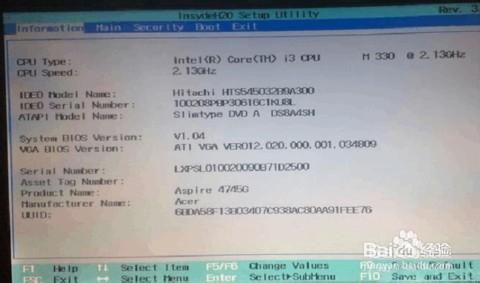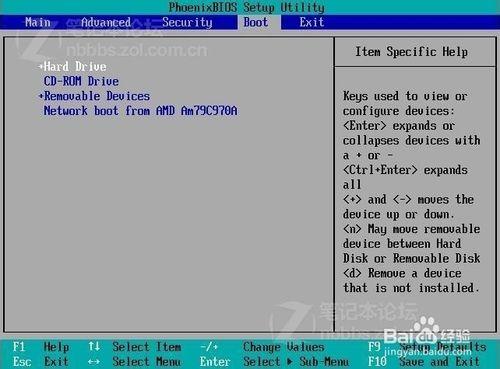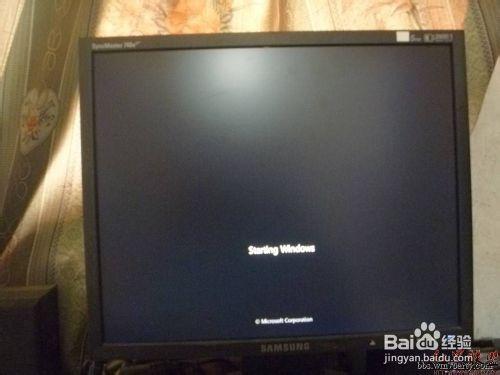hello,這一個文章就是告訴你怎麼做一個你喜歡的系統,光碟部分
U盤安裝上一篇已經講過了,這裡就說一下CD安裝,CD安裝其實不用做啟動盤了,CD就相當於一個做好的啟動U盤了( ^_^ )
工具/原料
系統CD盤一張
電腦一臺(含光碟機)
方法/步驟
首先進入BIOS,將開機啟動順序從預設的從硬碟啟動改為從光碟啟動。就像上次的設定一樣,這裡我配一張圖,如下:
選擇boot選項,修改啟動順序,這裡我就不多說了, 因為上一篇U盤啟動已經告訴大家如何在不同的、bios介面設定了。看圖:
這裡要說一下,有的板子開機會有如下圖的選項,其實這樣更加方便,我很喜歡!因為這個可以直接選開機啟動順序,省得進入boot裡面尋找開機priority了。
儲存好後,不同的CD會彈出不同的介面,不管怎麼樣的CD,都會有安裝“安裝xx系統xxx”帶有這個關鍵詞的選項,選擇以後會自動安裝系統,新電腦安裝完畢後,可以按照我上篇的操作進行分割槽,不過不要破壞了C盤噢!也就是系統盤,要不然麻煩很大。
主流的介面如下,一般都是第一個選項。
接下來步驟都是類似的,你會看見所有安裝方法都會經過的畫面,如下圖:
大家要分清純淨版的和一下做好的帶有捆綁的GHO檔案,一般情況下選擇純淨的不會出現問題,而且捆版軟體的GHO都是老版的軟體,不好用。到這裡要操作一下,有的映象不需要會直接安裝完成(這種情況都是在U盤安裝時)
一些選擇我相信大家肯定都會選擇,注意設定密碼時不要忘記了就行!還有啟用,我推薦大家下載一個ce啟用,這個東西很BT
這裡是對上述的總結,光碟你可以買,很便宜。也可以上網下載下來安裝檔案以後,用燒錄軟體nero燒錄,選擇“映像燒錄”方式來燒錄ISO檔案。安裝一般都是傻瓜式的,我總結了一些注意的地方!
同時如果想多瞭解電腦知識,可以看我的整個計劃(還在慢慢寫=_=)
注意事項
現在大部分自組臺式都不想安裝光碟機,所以這個方法只適用於含光碟機電腦